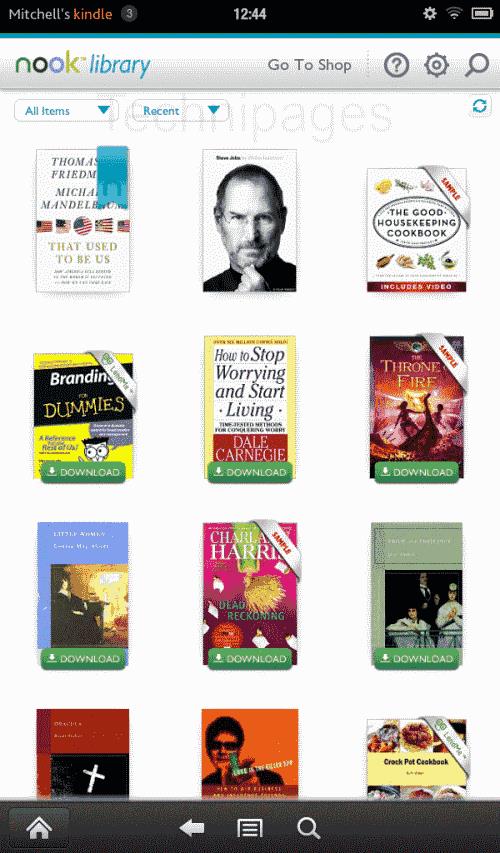Jsem uživatel Nook Color a také uživatel Amazon Kindle Fire. Na jednom zařízení mám nějaké knihy ze své sbírky a na druhém. Musel jsem se naučit číst knihy Barnes & Noble Nook na mém Kindle Fire. Zde je návod, jak nainstalovat aplikaci Nook pro Android na Kindle Fire, abyste tak mohli učinit.
Před použitím kteréhokoli z kroků v tomto tutoriálu budete muset povolit instalaci aplikací z neznámých zdrojů tím, že přejdete na jedno z následujících umístění:
- „ Nastavení “ > „ Zabezpečení “ > „ Aplikace z neznámých zdrojů “ > „ Zapnuto “
- „ Aplikace “ > „ Nastavení “ > „ Aplikace “ > „ Aplikace z neznámých zdrojů “ > „ Zapnuto “
- „ Nastavení “ > „ Další “ > „ Zařízení “ > „ Povolit instalaci aplikací “ > „ Zapnuto “
Otevřete webový prohlížeč Kindle Fire a přejděte sem a stáhněte si soubor APK Nook .
Otevřete oznamovací oblast (horní lišta). Mělo by ukazovat, že se stahuje soubor .APK. Po dokončení stahování na něj klepněte.
Vyberte „ Instalovat “.
Nyní byste měli mít aplikaci „ Nook “ uvedenou v oblasti „ Aplikace “ na vašem Kindle Fire. Otevřete jej a po zobrazení výzvy zadejte své přihlašovací údaje Barnes & Noble. Budete mít přístup ke všem svým nákupům BN.
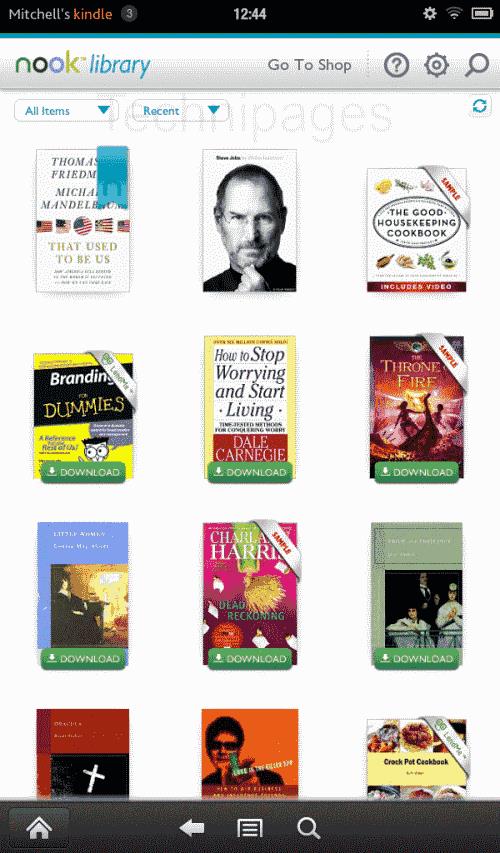
Někteří uživatelé hlásí, že používají GetJar k získání aplikace Nook pro svůj Kindle Fire. Výše uvedený způsob však považuji za jednodušší.
FAQ
Proč je tlačítko „Instalovat“ zašedlé?
Amazon vydal aktualizaci, která to někdy dělá. Obvykle to obejdete stisknutím čtvercového tlačítka vedle kruhového tlačítka domů. Poté se vraťte na instalační obrazovku. Tím se rozsvítí tlačítko Instalovat.
Někteří lidé říkají, že použití tlačítka „ Zpět “ místo čtverce a návrat na instalační obrazovku funguje tak, že se rozsvítí tlačítko Install.